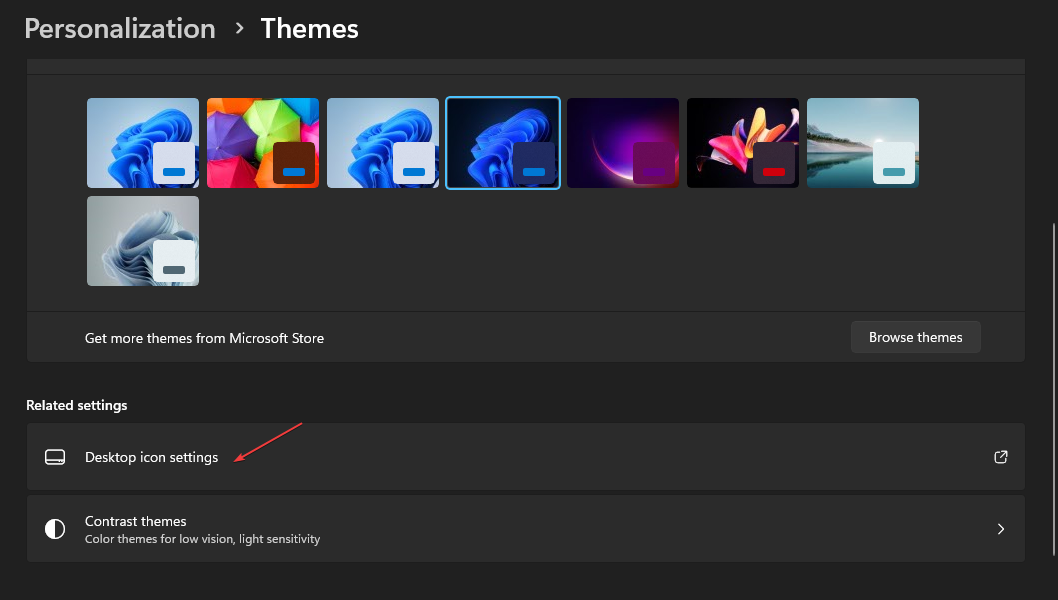Με την προβολή των αρχείων καταγραφής συμβάντων μπορείτε να διαγνώσετε προβλήματα με το Quick Assist
- Το Event Viewer έχει πληροφορίες για όλα τα συμβάντα στον υπολογιστή σας, συμπεριλαμβανομένων των αρχείων καταγραφής Quick Assist.
- Ελέγχοντας τα αρχεία καταγραφής, οι χρήστες μπορούν να διασφαλίσουν ότι δεν σημειώθηκε μη εξουσιοδοτημένη πρόσβαση.
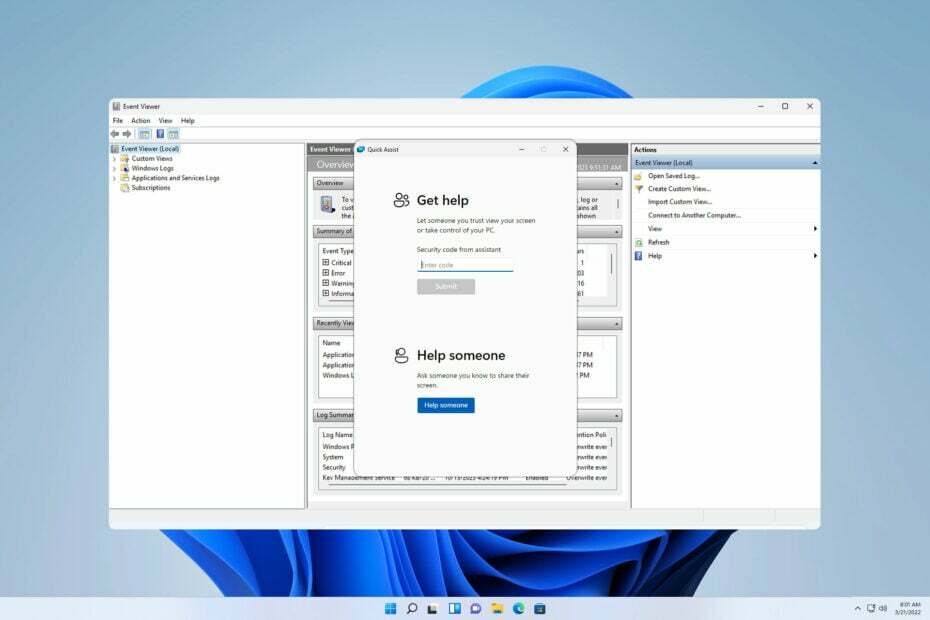
Μερικές φορές είναι απαραίτητο να ελέγχετε τα αρχεία καταγραφής στον υπολογιστή σας για να διαγνώσετε ορισμένα ζητήματα και αυτός είναι ο λόγος που πολλοί χρήστες θέλουν να μάθουν πώς να προβάλλουν αρχεία καταγραφής γρήγορης βοήθειας με το Event Viewer στον υπολογιστή τους.
Αυτό είναι πολύ απλό να το κάνετε και με αυτόν τον τρόπο οι χρήστες μπορούν να ελέγξουν όλες τις απομακρυσμένες περιόδους λειτουργίας που είχαν ή να βεβαιωθούν ότι κανείς δεν έκανε κατάχρηση αυτής της δυνατότητας για να αποκτήσει πρόσβαση στον υπολογιστή τους.
Τα Windows 11 έχουν Quick Assist;
Ναι, τα Windows 11 έχουν προεγκατεστημένο το Quick Assist και μπορείτε να κάνετε απομακρυσμένες συνδέσεις από το κουτί.
- Πώς μπορώ να προβάλω αρχεία καταγραφής γρήγορης βοήθειας με το Event Viewer;
- Χρησιμοποιήστε το πρόγραμμα προβολής συμβάντων
- Πού βρίσκεται το αρχείο Quick Assist στα Windows 11;
- Καταργείται η λειτουργία Quick Assist;
- Είναι το Quick Assist το ίδιο με το Remote Assistance;
Πώς μπορώ να προβάλω αρχεία καταγραφής γρήγορης βοήθειας με το Event Viewer;
Χρησιμοποιήστε το πρόγραμμα προβολής συμβάντων
- Τύπος Windows πλήκτρο + Χ και επιλέξτε Πρόγραμμα προβολής συμβάντων από τη λίστα.

- Παω σε Αρχεία καταγραφής εφαρμογών και υπηρεσιών και μετά κάντε κλικ στο Microsoft.
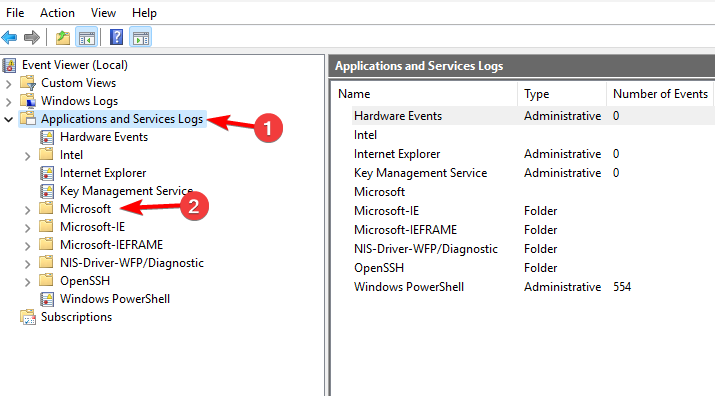
- Στη συνέχεια, μεταβείτε στο Windows και επιλέξτε Απομακρυσμένη βοήθεια.
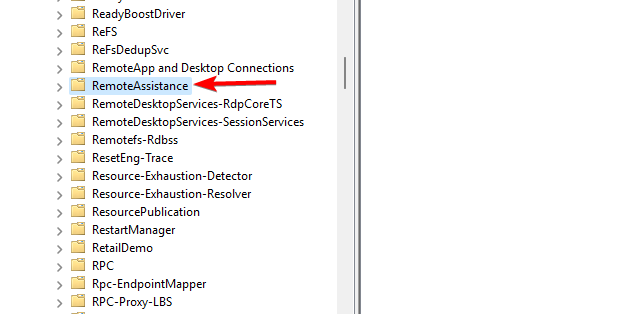
- Μέσα σε αυτό, πρέπει να δείτε Γρήγορη βοήθεια ντοσιέ.
- Όλα τα αρχεία καταγραφής σας θα βρίσκονται εκεί.
Εάν τα αρχεία καταγραφής Γρήγορης βοήθειας δεν είναι διαθέσιμα, πιθανότατα δεν έχετε χρησιμοποιήσει αυτό το εργαλείο ή έχει ρυθμιστεί να μην συλλέγει αρχεία καταγραφής.
Πού βρίσκεται το αρχείο Quick Assist στα Windows 11;
- Τύπος Windows πλήκτρο + μικρό και μπείτε γρήγορη βοήθεια.
- Επιλέγω Γρήγορη βοήθεια από τη λίστα αποτελεσμάτων.
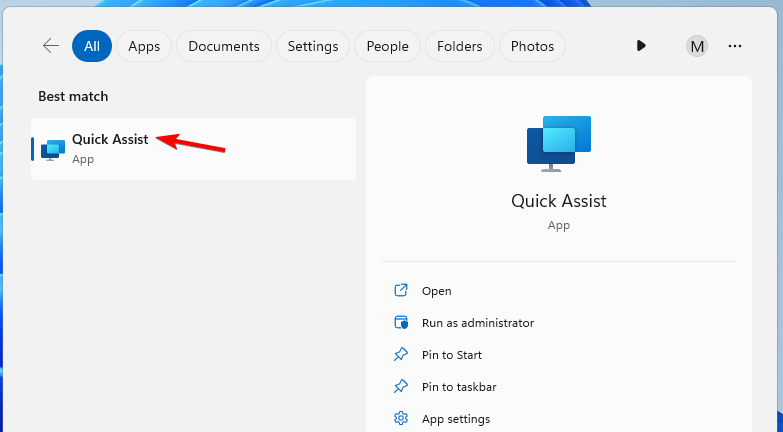
- Η εφαρμογή θα ξεκινήσει τώρα.
- Πώς να ενεργοποιήσετε ξανά την προβολή Εμφάνιση επιφάνειας εργασίας στα Windows 11
- Πώς να επεξεργαστείτε και να αφαιρέσετε δεδομένα EXIF στα Windows
Καταργείται η λειτουργία Quick Assist;
Όχι, το Quick Assist δεν διακόπτεται, έχει μεταφερθεί στο Microsoft Store. Με αυτόν τον τρόπο η Microsoft θα επιτύχει τα εξής:
- Βελτιώστε την ασφάλεια της εφαρμογής με συχνές ενημερώσεις.
- Ελαχιστοποιήστε τα προβλήματα και τα σφάλματα.
- Βελτιώστε τους χρόνους δημιουργίας κωδικών πρόσβασης.
Είναι το Quick Assist το ίδιο με το Remote Assistance;
Το Quick Assist είναι διάδοχος του λογισμικού Remote Assistance. Το τελευταίο ήταν διαθέσιμο στα Windows XP και ενώ είναι ακόμα διαθέσιμο, δεν προσφέρει τις ίδιες δυνατότητες και ευκολία με το Quick Assist.
Για να μάθετε περισσότερα, έχουμε έναν οδηγό για τον τρόπο χρήσης Απομακρυσμένη βοήθεια στα Windows 11, οπότε μην το χάσετε.
Όπως μπορείτε να δείτε, είναι πολύ απλό να προβάλετε αρχεία καταγραφής Γρήγορης βοήθειας με το Event Viewer, αρκεί να γνωρίζετε πού να αναζητήσετε. Με την πρόσβαση στα αρχεία καταγραφής, μπορείτε να βρείτε τους λόγους Το Quick Assist δεν λειτουργεί και να διορθώσετε άλλα προβλήματα.
Εάν δεν είστε εξοικειωμένοι, έχουμε επίσης έναν οδηγό για τον τρόπο χρήσης Γρήγορη βοήθεια στα Windows 11, οπότε ίσως θέλετε να το επισκεφτείτε.
Ξέρετε κάποιον άλλο τρόπο για να ελέγξετε αυτούς τους τύπους αρχείων καταγραφής; Αν ναι, μοιραστείτε τα μαζί μας στα σχόλια.